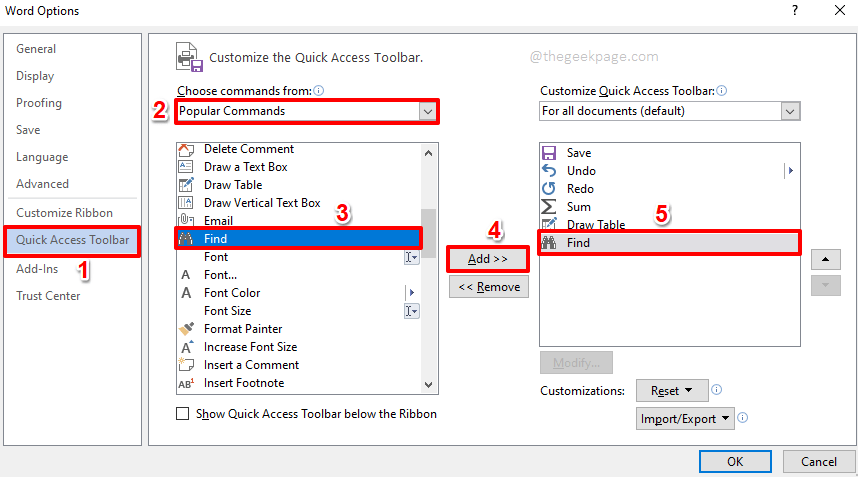कुछ आउटलुक उपयोगकर्ता अपने कंप्यूटर पर किसी समस्या के बारे में शिकायत कर रहे हैं। इन यूजर्स के मुताबिक, जब भी वे कोई ईमेल भेजने की कोशिश कर रहे होते हैं, आउटलुक एक त्रुटि संदेश दिखा रहा है, "या तो कोई डिफ़ॉल्ट मेल क्लाइंट नहीं है या वर्तमान मेल क्लाइंट मैसेजिंग अनुरोध को पूरा नहीं कर सकता है“. यदि आपको यह त्रुटि संदेश प्राप्त हो रहा है, तो बस इस लेख के सुधारों का पालन करें और समस्या जल्दी हल हो जाएगी। मुख्य समाधानों के लिए जाने से पहले इन वर्कअराउंड को आज़माना न भूलें।
समाधान–
1. रीबूट आपका कंप्यूटर और जांचें कि क्या यह मदद करता है।
2. अपने कंप्यूटर पर एंटीवायरस और फ़ायरवॉल को अस्थायी रूप से अक्षम करें। आगे जांचें कि यह मदद करता है या नहीं।
यदि इनमें से कोई भी उपाय काम नहीं करता है, तो इन समाधानों के लिए जाएं-
फिक्स-1 रन ऑफिस रिपेयर टूल-
1. दबाएँ विंडोज की + आर शुभारंभ करना Daud, और टाइप करें "एक ppwiz.cpl"और फिर हिट दर्ज.
कार्यक्रमों और सुविधाओं खिड़की खोली जाएगी।

2. अब, खोजने के लिए नीचे स्क्रॉल करें "एमएस ऑफिससूची से (हमारे सिस्टम के लिए, यह है 'माइक्रोसॉफ्ट ऑफिस प्रोफेशनल प्लस 2016- en-us'). इसे चुनने के लिए उस पर क्लिक करें।
3. फिर, "पर क्लिक करेंखुले पैसे"व्यू बार में।

4. अब, सबसे पहले, आपको “पर क्लिक करना होगा”त्वरित मरम्मत“. फिर, "पर क्लिक करेंमरम्मत"मरम्मत प्रक्रिया शुरू करने के लिए।

ऑन-स्क्रीन निर्देशों का पालन करें और आउटलुक कुछ देर में ठीक कर दिया जाएगा।
पुनः आरंभ करें परिवर्तनों को सहेजने के लिए आपका कंप्यूटर। अब, यह जांचने का प्रयास करें कि त्रुटि अभी भी हो रही है या नहीं।
फिक्स-2 आउटलुक को अपने डिफ़ॉल्ट ईमेल क्लाइंट के रूप में सेट करें-
स्थापना आउटलुक क्योंकि डिफ़ॉल्ट ईमेल क्लाइंट आपकी मदद कर सकता है।
1. दबाएँ विंडोज की + आई को खोलने के लिए समायोजन।
2. फिर, "पर क्लिक करेंऐप्स" को खोलने के लिए ऐप्स समायोजन।

2. left के बाईं ओर समायोजन विंडो, आपको "पर क्लिक करना होगा"डिफ़ॉल्ट ऐप्स“.
3. के अंतर्गत डिफ़ॉल्ट ऐप्स चुनें विकल्प, क्लिक करें और "चुनें"आउटलुक"ड्रॉप-डाउन मेनू से।

एक बार हो जाने के बाद, आप close को बंद कर सकते हैं समायोजन खिड़की।
आपकी समस्या का समाधान होना चाहिए। अन्यथा, अगले फिक्स के लिए जाएं।
फिक्स-3 एमएस ऑफिस को अनइंस्टॉल और रीइंस्टॉल करें-
अनइंस्टॉल करना और फिर से इंस्टॉल करना एमएस ऑफिस आपकी मदद कर सकता है।
1. पर क्लिक करें खोज बॉक्स और फिर टाइप करें "कार्यक्रमों और सुविधाओं“.
2. फिर, "पर क्लिक करेंकार्यक्रम और सुविधाएस"

3. लगता है औरडबल क्लिक करेंपर "माइक्रोसॉफ्ट ऑफिस" अपने कंप्यूटर से इसे अनइंस्टॉल करना शुरू करने के लिए इंस्टॉल किए गए प्रोग्रामों की सूची में।

एक बार अनइंस्टॉल करने के बाद, पुनः आरंभ करें आपका कंप्यूटर स्थापना रद्द करने की प्रक्रिया को पूरा करने के लिए।
अब, आपको स्थापित करने की आवश्यकता है एमएसकार्यालय आपके कंप्यूटर पर फिर से।
ताजा स्थापना के बाद, आप उपयोग करने में सक्षम होंगे आउटलुक पहले जैसा। आपकी समस्या का समाधान होना चाहिए।